ถ้าท่านผู้อ่านเคยเข้าเว็บบอร์ดของเเอนดรอยเเละต้องการเเก้ไขค่าเกี่ยวกับระบบบางอย่าง เช่น ต้องการรูทเครื่อง ลง custom rom เเละเจอโพสที่เเนะนำให้ท่านเข้าไปที่ Command Line หรือ MS- DOS เพื่อนพิมพ์ค่าบางอย่างเพื่อเเก้ไขให้เป็นไปตามที่เราต้องการ นั่นหมายความว่าผู้อ่านเคยเข้าไปที่ ADBโดยไม่รู้ตัวเเล้ว เเต่วันนี้เราจะมาทำความเข้าใจเกี่ยวกับ ADB ว่ามันคืออะไร เเละทำไมเราไม่สามารถเเก้ไขที่ตัวโทรศัพท์ได้เลยเเต่ต้องทำผ่าน MS DOS เเทน
ADB คืออะไร?
ADB ย่อมากจาก Android Debug Bridge เป็นเครื่องมือที่ติดมาพร้อมกับตัว Android SDK(Software Development Kit) เพื่อที่จะใช้คำสั่งบางอย่างที่เกี่ยวข้องกับระบบของเครื่อง Android ?ที่เราใช้งานด้วย เนื่องจาก Android มีพื้นฐานมาจาก Linux ทำการเเก้ไขคำสั่งต่างๆต้องทำผ่าน Command Line เหมือนกับ Linux เช่นกัน
เราสามารถพูดได้อีกเเบบหนึ่งคือ ADB เป็นตัวเชื่อมระหว่างเครื่อง Android เเละคอมพิวเตอร์ที่เราใช้งานอยู่ เเละเราสามารถพิมพ์คำสั่งที่เกี่่ยวกับระบบต่างๆที่ Command Line เพื่อเเก้ไข Android ของเรานั่นเอง
สิ่งที่เราต้องการก็มีเพียง SDK เพื่อที่จะใช้งาน ADB ส่วนวิธีการติดตั้ง SDK สามารถดูได้จากบทความ “วิธีจับภาพหน้าจอบน Android โดยไม่ต้องรูท”
ADB สามารถทำอะไรได้บ้าง?
- ติดตั้ง recovery image
- ถอนการติดตั้งเเอพพลิเคชั่นของระบบที่ไม่สามารถลบได้ด้วยวิธีปกติ
- รูทเครื่อง Android เพื่อให้ได้สิทธิในการเขียนข้อมูลลง system ของ Android
- ดึงไฟล์จาก system ของ Android
- ติดตั้งไฟล์ apk
- จับภาพหน้าจอจากเครื่อง Android
วิธีเข้า ADB ผ่าน MS-DOS
- อันดับเเรกให้เราหาที่อยู่ของ SDK ที่เราติดตั้ง อย่างในตัวอย่างเราติดตั้งไว้ที่ C:\sdk\ อย่าลืมดูว่าเราก็อปปี้ ก็อปปี้ไฟล์ adb.exe, AdbWinApi.dll, AdbWinUsbApi.dll?จากโฟลเดอร์ Platform-tools มาไว้ที่โฟลเดอร์ Tools ด้วย
- ใน Android ให้เข้าไปที่ Setting > Application > Development > เลือก USB Debugging
- กดปุ่ม Start > Run หรือ Ctrl+R จากนั้นพิมพ์ cmd เเล้วกด Enter
- จะพบหน้าต่างของ MS-DOS ขึ้นมา จากนั้นให้เราเข้าไปที่อยู่ของโฟลเดอร์ Tools โดยพิมพ์คำสั่ง cd C:\xxx\tools เช่น cd C:\sdk\tools เเละกด Enter
- ลองพิมพ์คำสั่ง adb devices เพื่อทดสอบว่าเครื่อง Android ของเราได้ติดต่อเข้ากับคอมพิวเตอร์เรียบร้อยเเล้ว
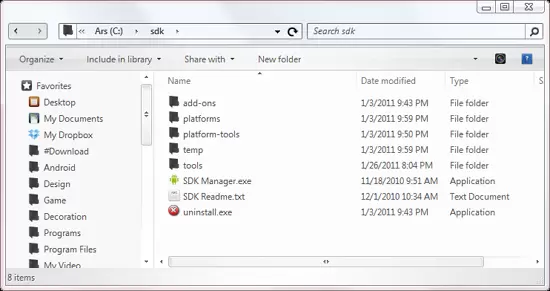
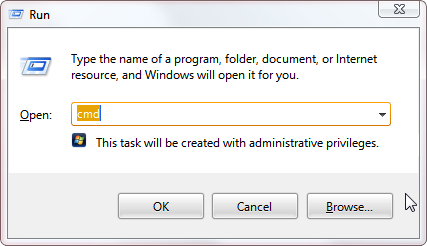
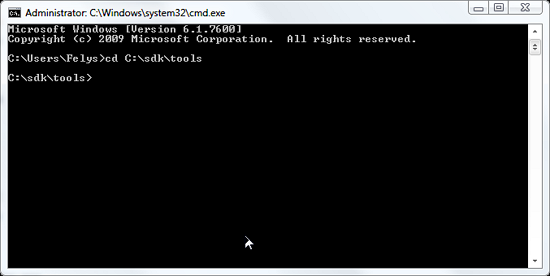
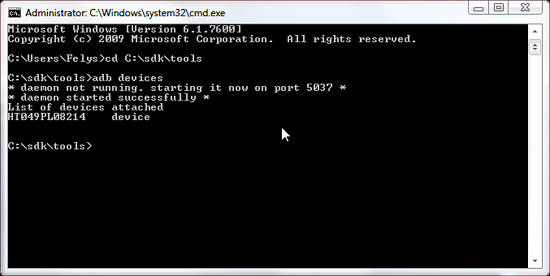
คำสั่ง ADB เบื้องต้น
- adb shell reboot
- รีสตาร์ทเครื่อง
- adb shell reboot recovery
- รีสตาร์ทเข้า Recovery Mode
- adb install xxx.apk
- ติดตั้ง xxx.apk ลงไปใน Android (ไฟล์ xxx.apk ต้องอยู่ในโฟลเดอร์ tools)
- adb push [ชื่อไฟล์] /sdcard/[ชื่อไฟล์] เช่น adb push emulator.exe /sdcard/emulator.exe
- ก็อปปี้ไฟล์ที่กำหนดไปยัง sdcard
- adb remount
- ทำให้พาร์ติชั่น /system ของ Android สามารถเขียนไฟล์ลงไปได้ (โดยปกติจะสามารถอ่านได้อย่างเดียวไม่สามารถเขียนได้เพราะป้องกันผู้ใช้เข้าไปเเก้ไขระบบโดยไม่รู้ตัว)
สำหรับบทความเเนะนำ ADB เบื้องต้นก็จบเพียงเท่านี้ หวังว่าผู้ใช้ Android มือใหม่ทุกคนจะรู้จักกับ ADB ดีขึ้น เพราะถ้าจะเล่นซนกับ Android รับรองว่าหนี ADB ไม่พ้นเเน่นอน 😛
